Hvordan planlegge Windows omstart for å fullføre oppdateringer
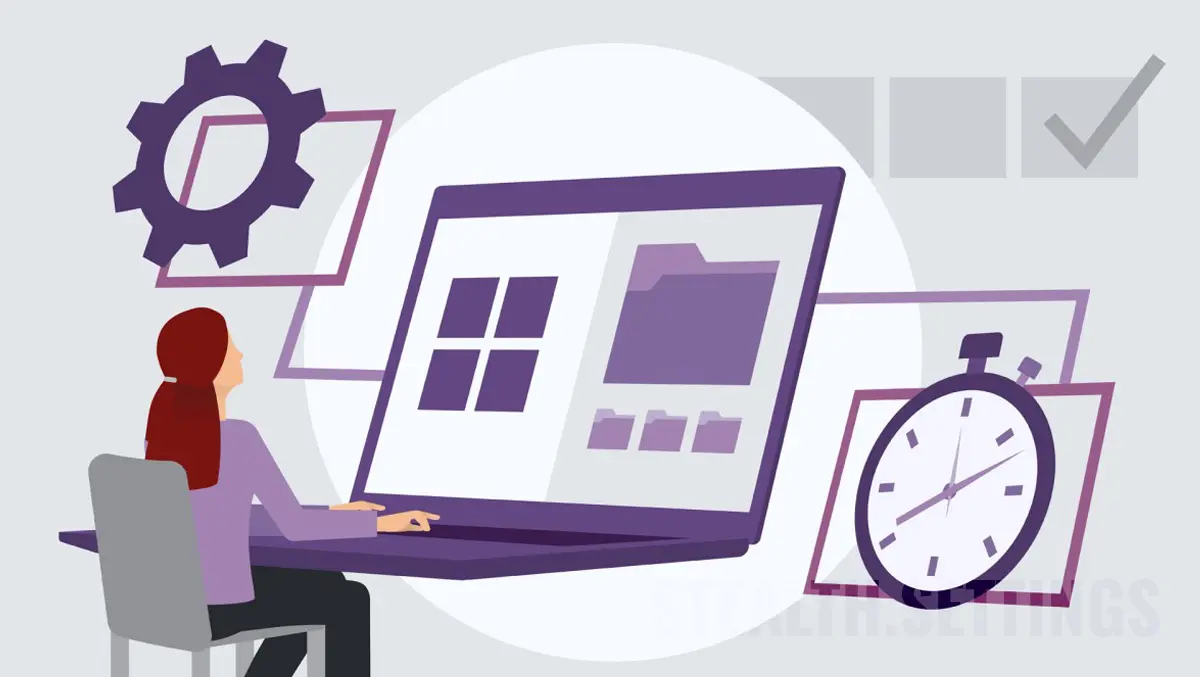
Som du vet, krever oppdateringsprosessen i de fleste tilfeller (Windows (Windows -oppdatering) omstart for å installere nye funksjoner eller endringer som er gjort i operativsystemet. I denne opplæringen lærer du trinn for trinn, hvordan du programmerer Windows omstart for å fullføre oppdateringene.
Innhold
Installasjon av oppdateringer kan ta lang tid og kreve å starte datamaskinen på nytt, noe som kan være ubehagelig under daglige aktiviteter. Spesielt hvis du bruker datamaskinen til jobb, produktivitet eller skole.
Den beste løsningen er å planlegge en gang og en praktisk tid, hvor Windows -operativsystemet kan startes på nytt for å fullføre oppdateringene.
Hvordan planlegge Windows omstart for å fullføre oppdateringene dine (Windows 11 -oppdatering)
For å planlegge omstart av Windows 11 for å fullføre installasjonen av oppdateringer, har du to veldig enkle metoder.
Den første metoden, er fra varselet mottatt fra systemet Windows Update Umiddelbart etter å ha lastet ned oppdateringer.

Klikk PE “Pick a time“, deretter fra innstillingsboksen som åpnes, velg en dag og en time for Schedule restart.

Den andre metoden som du kan planlegge når du skal gjenopprette datamaskinen for å fullføre installasjonen av oppdateringer, er direkte fra Windows -oppdatering.
Etter at oppdateringene er lastet ned, klikker du på pilen fra Blue -knappen (som standard) “Restart now” og velg “Schedule restart“.

Deretter, som i den første metoden, velger du en gang og en time hvor Windows omstart kan gjøres for å fullføre oppdateringene.
Active Hours in Windows Update
Hvis du har en bærbar PC eller datamaskin som du bruker ofte i et visst tidsintervall, kan du i Windows 11 angi tidsintervall (Active Hours) der Windows ikke starter på nytt for å fullføre installasjonen av oppdateringer.
Hvordan angir du tidsintervallet der Windows 11 ikke redder for oppdateringer
Å sette Active Hours i Windows 11, åpen Settings, gå deretter til venstre på venstre side, på Windows Updates. Her klikker du på “Advanced Options“.

I “Advanced Options“, gå til “Active hours” Og angi et tidsintervall der Windows 11 ikke starter på nytt for installasjon av oppdateringer.

Det anbefales ikke å utsette veldig mye for å forhindre hele operativsystemoppdateringen. Windows -operativsystemoppdateringer er ekstremt viktig for datamaskinens riktig funksjon. ROP -oppdateringene inneholder et sett med filer og programmer som forbedrer ytelsen og funksjonaliteten til operativsystemet, samt å avhjelpe sikkerhetsproblemer eller andre feil og feil.
Oppdateringer legger også til nye funksjoner og funksjoner for å forbedre brukerens opplevelse. I tillegg, uten oppdateringer, kan operativsystemet være sårbart for Cyberangrep og på skadelig programvare, fordi disse oppdateringene vanligvis inkluderer og Sikkerhetsoppdateringer for identifiserte problemer.
Det er viktig å installere operativsystemoppdateringene regelmessig for å holde datamaskinen trygg og dra nytte av den optimale ytelsen og de nyeste funksjonene og funksjonene som er tilgjengelige.
Hvordan planlegge Windows omstart for å fullføre oppdateringer
Hva er nytt
Om Stealth
Lidenskapelig opptatt av teknologi, skriver jeg med glede på StealthSettings.com siden 2006. Jeg har rik erfaring innen operativsystemer: macOS, Windows og Linux, men også innen programmeringsspråk og plattformer for blogging (WordPress) og for nettbutikker (WooCommerce, Magento, PrestaShop).
Se alle innlegg av StealthDu kan også være interessert i...

